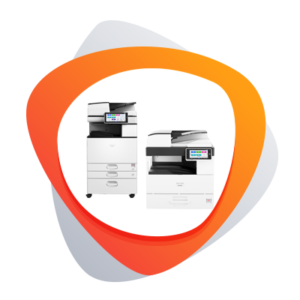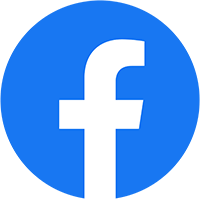Cài đặt scan to e-mail trên máy photocopy Ricoh MP
Trong thời buổi công nghệ 4.0 hiện nay cùng với sự thông dụng của internet kèm với các máy photocopy đời mới được trang bị công nghệ hiện đại mang lại, bằng việc scan và tự động gởi bản scan đến e-mail người bất kỳ, một bản sao tài liệu sẽ được gửi từ bạn đến bất kỳ nơi nào trên thế giới một cách rất nhanh gọn.
Tuy nhiên, để cài thực hiện được điều đó trước tiên bạn phải khai báo địa chỉ e-mail cũng như tên người người nhận trên máy photocopy. Trong bài viết này tôi sẽ hướng dẫn các bạn cách khai báo các thông tin trên máy photocopy để thực hiện việc scan to e-mail.
Các bước rất đơn giản! Chúng ta bắt đầu nào!
- Tại màn hình chính (Home screen) của máy photocopy, chọn Scanner.


- Tại màn hình scanner, Chọn thẻ (Tab) “E-mail”


- Tiếp theo chọn nút “Prg.Dest” để vào màn hình khai báo e-mail


- Tại màn hình “Program / Change Adress Book” mục “E-mail Address” Chọn nút “Change” để qua phần nhập địa chỉ e-mail
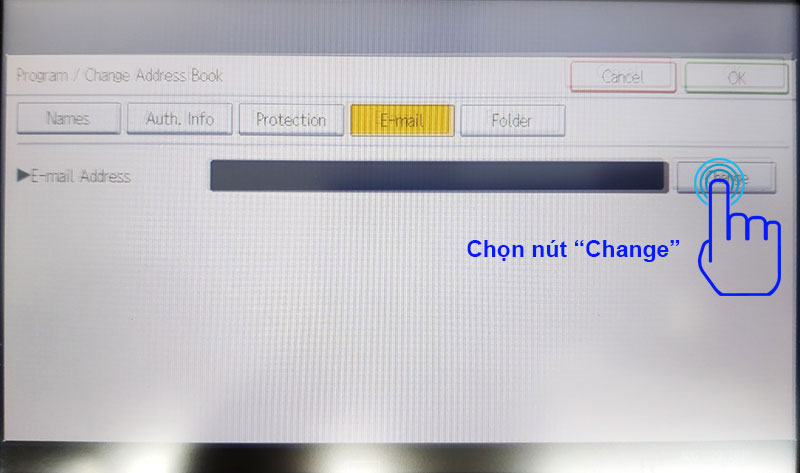
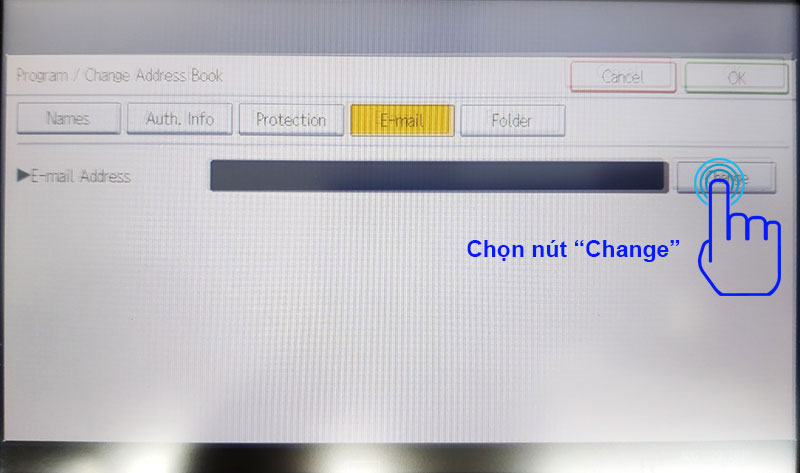
- Tại màn hình “E-mail Address” nhập địa chỉ E-mail ta cần gửi tài liệu scan vào. Ở đây ví dụ tôi nhập địa chỉ e-mail: info@tinphatcopier.vn. Sau khi nhập xong địa chỉ e-mail, nhất nút “OK”
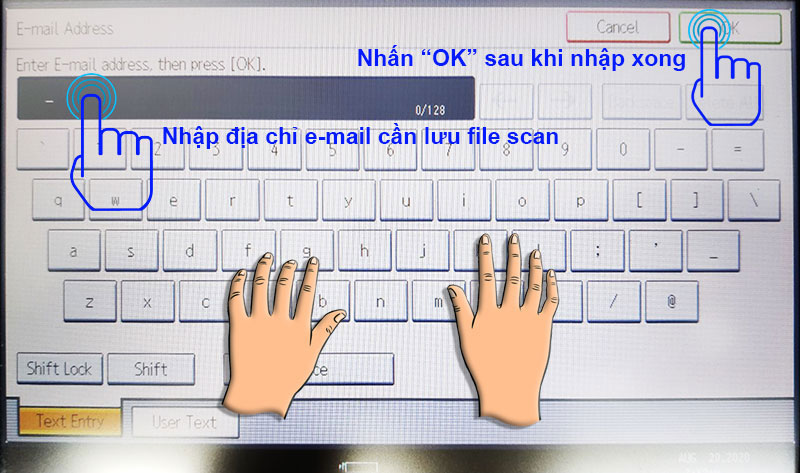
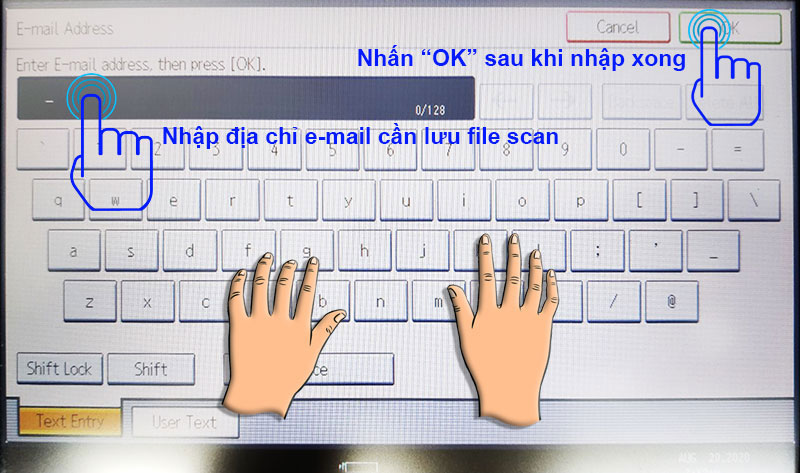
- Tại màn hình “Program / Change Adress Book” tiếp tục nhấn “OK” để xác nhận địa chỉ e-mail vừa khai báo

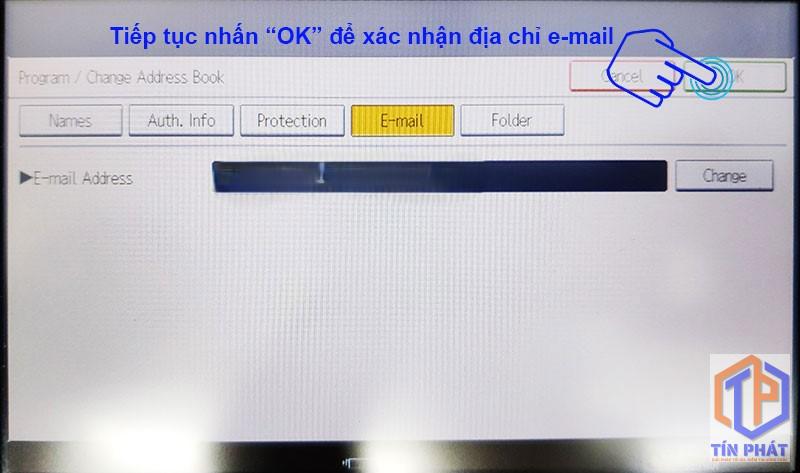
- Máy photocopy tự động chuyển qua màn hình “Name”, tại đây ta nhập tên người nhận e-mail sau đó chọn nút “OK”. Ở đây tôi ví dụ nhập tên “trunghieu”


- Máy photocopy quay lại màn hình “Program / Change Adress Book”, tại đây ta nhấn “OK” để xác nhận thông tin vừa nhập
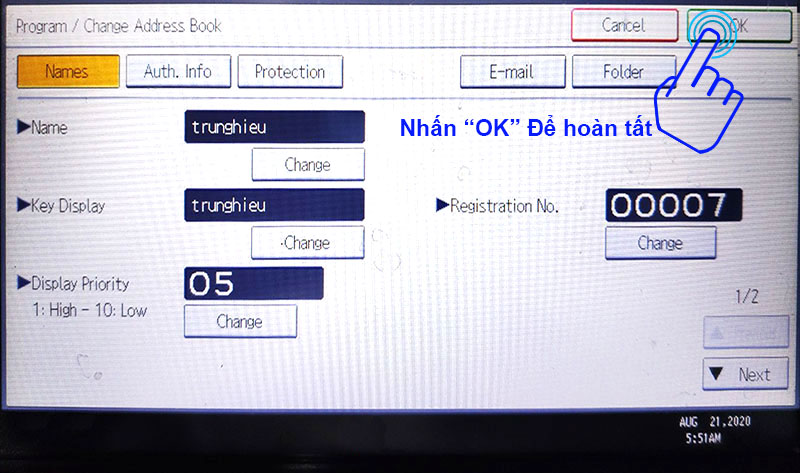
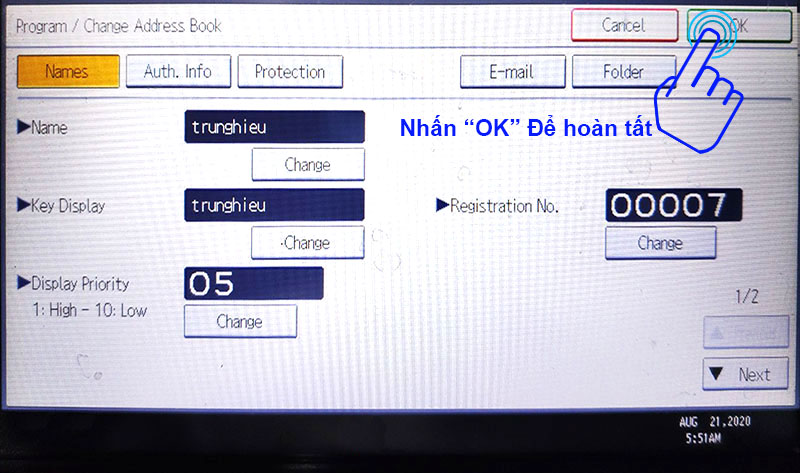
- Tại màn hình “Scanner” tại tap “E-mail”, ta chọn tên người nhận e-mail trong danh sách các người nhận đã được thiết lập trên máy photocopy. Ví dụ ở đây tôi chọn tên “trunghieu” vừa tạo.

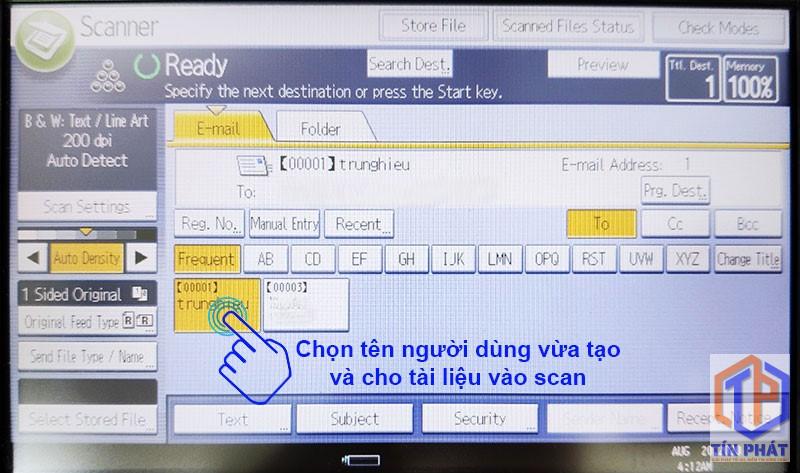
- Đưa tài liệu vào bộ tự động nạp tài liệu gốc (ADF) với mặt tài liệu cần scan ngửa lên.


- Nhấn Start để bắt đầu scan.
Bạn sẽ nhận thông báo từ máy photocopy khi file đã được gới qua email.
Quý Khách Hàng Liên hệ trực tiếp với Công Ty để được tư vấn và hổ trợ
CÔNG TY TNHH THIẾT BỊ VĂN PHÒNG TÍN PHÁT
Chuyên mua bán – cho thuê máy photocopy cao cấp
Trụ Sở Chính: 04 Võ Thị Sáu, Huyện Đồng Xuân, Tỉnh Phú Yên
Văn Phòng TP. Tuy Hoà: 128 Nguyễn Văn Cừ, TP.Tuy Hoà , Tỉnh Phú Yên
Phòng Hỗ Trợ : 08.9977.2414
Phòng Kinh Doanh: 0904 976 432 (zalo)
Mã số thuế: 4 4 0 1 0 7 5 5 1 4
Website: www.tinphatcopier.vn – www.chothuemayphotophuyen.com
Email: info@tinphatcopier.vn